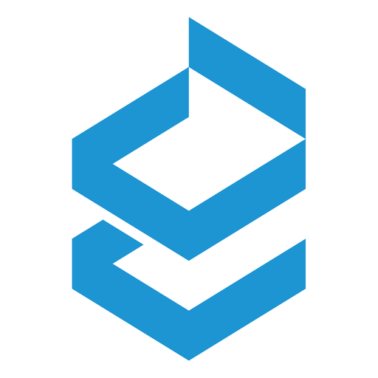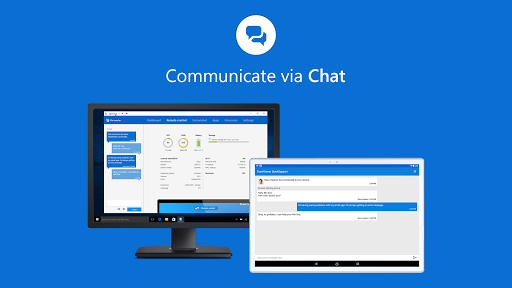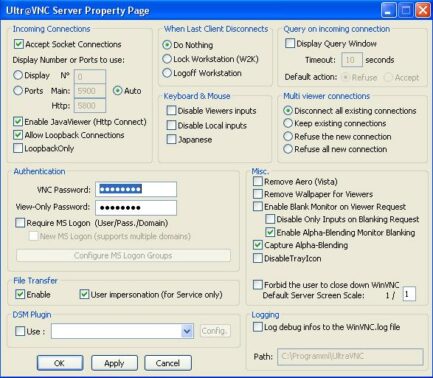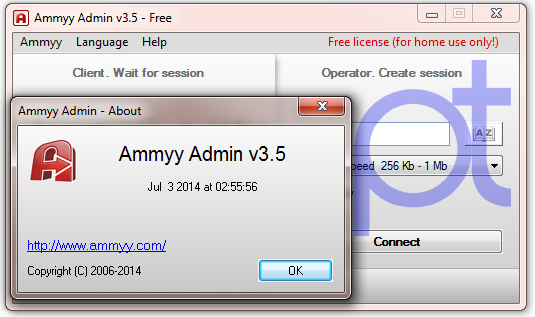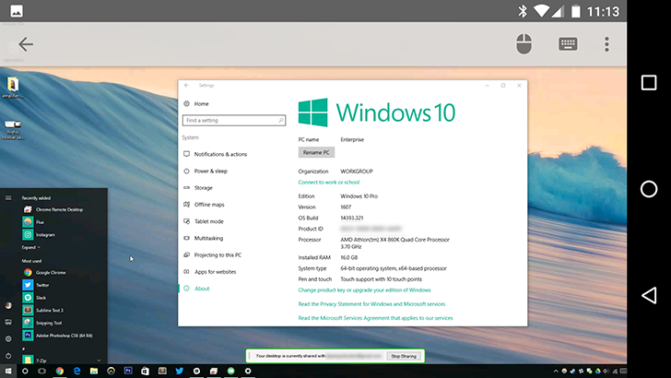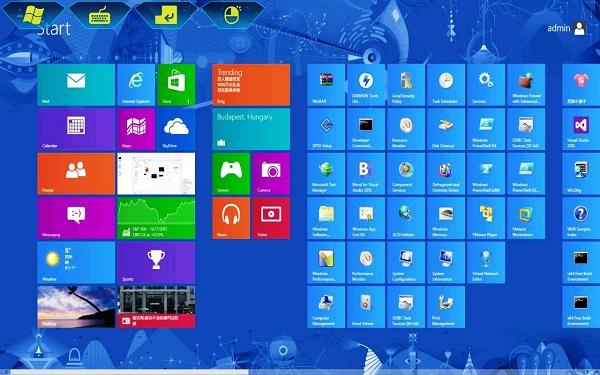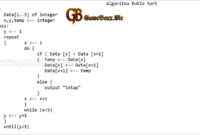Aplikasi Remote PC – Pada kesempatan ini Gameboxx.me akan menerangkan apa itu Aplikasi Remot PC.
Aplikasi Remote PC, Untuk Mengoperasikan PC Anda JarakJauh
Sekarang ini hampir semua alat elektronik punya remote. Mulai dari televisi, AC, bahkan sampai perangkat yang terkesan tidak mungkin punya remote seperti mobil. Tapi pernahkah Anda bertanya, PC punya remote nggak ya? Tentu saja, ada Aplikasi Remote PC yang bisa Anda pakai untuk mengoperasikan PC Anda dari jarak jauh. Apa saja itu?
6 Aplikasi Remote PC Terbaik
- Remote Utilities
Aplikasi yang pertama bekerja sebagai remote PC bernama Remote Utilities. Cara kerja aplikasi ini kurang lebih seperti menghubungkan dua PC dengan sesuatu yang mereka sebut Internet ID. Ketika Anda menggunakan aplikasi ini, bukan hanya 1 PC saja yang bisa dikontrol dari jarak jauh, tapi sampai 10 PC.
Cara kerja aplikasi ini seperti ini;
- Anda perlu melakukan instalasi Remote Utilities di bagian host. Pastikan Komputer itu menggunakan Windows sebagai Operating System.
- Nantinya Komputer yang menjadi host mendapatkan Internet ID.
- Berikan Internet ID itu ke komputer klien.
- Sementara untuk komputer klien, harus melakukan instalasi Viewer di Remote Utilities.
- Versi Viewer ini bisa Anda unduh versi portable kalau seandainya melakukan instalasi aplikasi penuh merepotkan.
Remote Utilities memiliki beberapa kelebihan dan fitur. Antara lain;
- Bisa mengontrol sampai 10 komputer.
- Tak perlu membuat perubahan di pengaturan router.
- Untuk klien hanya perlu input Internet ID dan juga kata kuncinya.
- Memiliki Remote File Launcher.
- Print dari jarak jauh.
- Dan lain sebagainya.
Karena banyaknya pilihan dalam konfigurasi aplikasi ini, Remote Utilities terbilang cukup membingungkan untuk host.
- TeamViewer
Aplikasi remote PC yang satu ini adalah salah satu yang terbaik. Aplikasi yang satu ini memiliki kelebihan antara lain;
- Bisa chatting.
- Melakukan panggilan suara.
- Ada video.
- Bisa reboot komputer Anda secara remote. Setelah koneksinya terputus karena mati, akan bisa menyambung lagi setelah menyala.
Cara memakai TeamViewer sangat gampang.
- Download Team Viewer di internet. Anda bisa pilih, akan digunakan sebagai host, atau sebagai klien.
- Install TeamViewer.
- Ketika ingin terhubung, buka TeamViewer Anda lalu berikan kode dari host, dan secara otomatis Anda akan langsung terhubung secara remote.
- UltraVNC
UltraVNC memiliki kesamaan dengan aplikasi yang disebutkan di atas. Di dalam aplikasi ini Anda harus melakukan instalasi pada server dan juga pada viewer. Ketika memakai UltraVNC, Anda harus melakukan instalasi server yang juga ingin Anda kontrol.
Begini cara mengoperasikannya agar lebih efektif;
- Sebagai host, Install UltraVNC sebagai bagian dari service system..
- Sebagai client lakukan instalasi Viewer ketika ada di proses setup installer.
- Pastikan Anda melakukan konfigurasi port forwarding yang ada di router.
- Setelah terpasang, Anda bisa melakukan akses server lewat mana saja asal ada koneksi internet.
Memang terkesan merepotkan. Tapi kalau Anda menggunakan UltraVNC ini, Anda mendapatkan beberapa kelebihan. Antara lain;
- Transfer file.
- Fitur mengirim pesan atau chat.
- Memiliki fitur Share Clipboard.
- Mampu booting dan connect ke server bahkan ketika ada di mode Safe.
- Ammyy Admin
Aplikasi yang satu ini terbilang sangat portable. Pengaturan dari aplikasi ini juga sangat sederhana. Bahkan jauh lebih sederhana dari 3 aplikasi yang lain. Ammyy Admin ini bekerja dengan cara mengkoneksikan dua komputer atau lebih dengan memakai ID yang sudah disediakan oleh Ammyy Admin.
Cara kerjanyanya begini;
- Install Ammyy Admin di komputer yang akan jadi host.
- Buka aplikasinya dan pilih menu Service.
- Pasang Service Ammyy Admin.
- Setelah selesai, Anda bisa menjalankan aplikasi ini secara otomatis.
- Sementara dari sisi klien, Buka saja aplikasi portable yang sudah tersedia.
- Kemudian masukkan ID yang diberikan oleh host.
- Anda sudah bisa terkoneksi satu sama lain.
- Windows Remote Desktop
Kalau mencari aplikasi yang langsung terintegrasi dengan Windows, maka jawabannya adalah Windows Remote Desktop. Kelebihan Aplikasi ini antara lain;
- Sudah otomatis terinstall. Jadi tidak perlu mendownload apapun.
- Bisa transfer file.
- Melakukan proses print ke arah printer lokal.
- Bisa mendengarkan audio dari PC
- Dan pengoperasian yang sangat sederhana.
Cara kerja dari aplikasi Windows Remote Desktop kurang lebih seperti ini;
- Pertama untuk Host. Buka System Properties terlebih dahulu.
- Ceklis pada bagian Allow Remote Connections.
- Atur Port Forwarding.
- Atur Firewall supaya koneksi tidak diganggu keamanan Firewall.
- Untuk klien, buka aplikasi Remote Desktop Connection.
- Masukkan IP Address yang dikirim Host.
Sederhana sekali bukan? Apalagi Anda tidak perlu melakukan instalasi apapun. Tinggal buka aplikasinya dan tinggal pakai.
- RemotePC
Beberapa aplikasi remote yang tersedia di atas mungkin memiliki versi berbayar dan versi gratis. Sementara untuk aplikasi RemotePC ini Anda tidak perlu berpikir apakah harus bayar atau tidak. Karena aplikasi ini bisa didapatkan secara gratis. Tapi, aplikasi ini memiliki kekurangan.
RemotePC tidak bisa melakukan koneksi ke lebih dari 1 komputer. Untuk cara menggunakannya sendiri kurang lebih seperti ini;
- Untuk host, pastikan sudah memiliki aplikasi RemotePC.
- Untuk komputer klien, pastikan juga sudah terinstall RemotePC.
- Perlu diketahui kalau RemotePC hanya bisa dipasang di Mac dan Windows. Tidak bisa diinstall di Linux.
- Setelah terinstall, share Access ID dan juga Key ke komputer klien.
- Untuk klien, tinggal masukkan Access ID tadi dan juga Keynya.
Meski hanya memiliki akses ke satu koneksi saja, tapi RemotePC ini memiliki kelebihan yakni bisa digunakan lewat iOS atau Android dengan menggunakan aplikasi RemotePC yang sudah tersedia di Play Store atau pun juga AppStore.

Setiap aplikasi yang memiliki fungsi remote PC Anda dari jauh memang memiliki kelebihan dan kekurangannya sendir-sendiri. Anda tinggal memilih mana yang paling mudah Anda gunakan dan paling memenuhi kebutuhan Anda.
Demikian Penjelasan kami mengenai Aplikasi Remote PC – Semoga Pembaca terinspirasi, dan mudah-mudahan ini bermanfaat.